Mac怎么新建包含空格名文件夹
1、桌面右击新建文件夹,点击未命名。
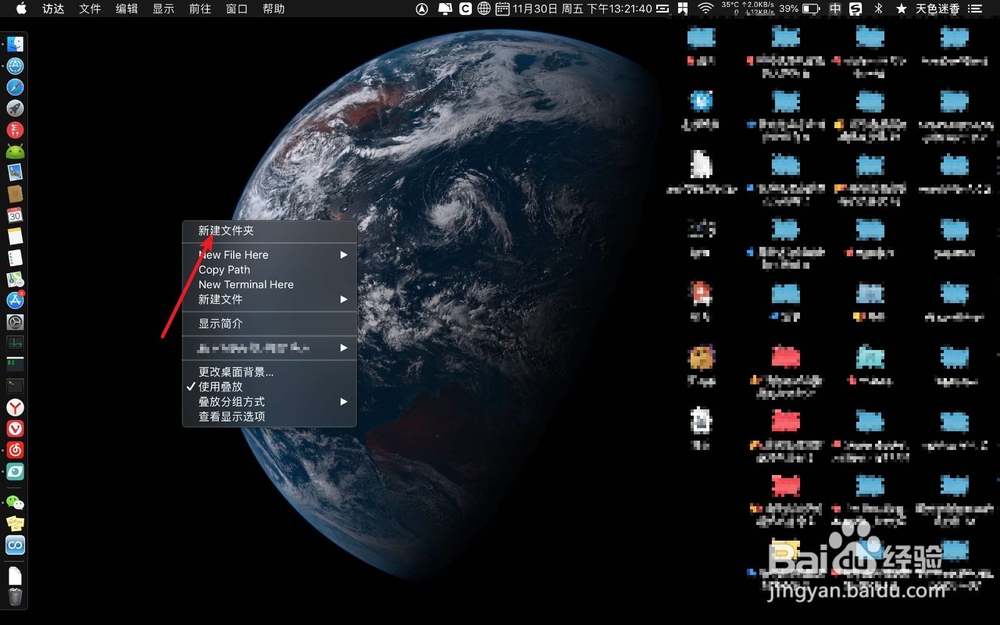
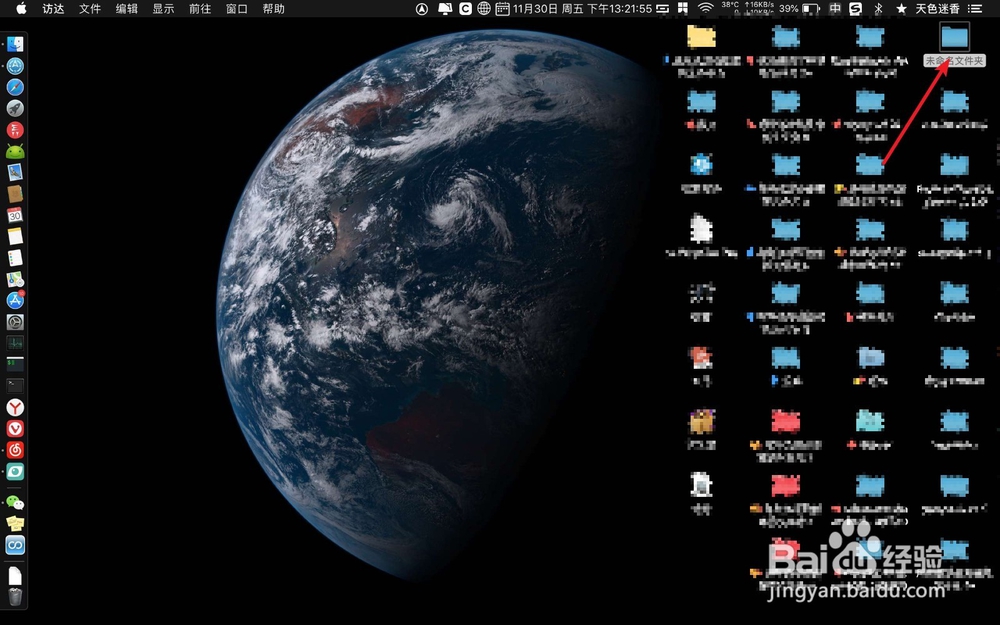
2、先输入前部分名字,按空格键,按一次输入一个空格,需要多少个则按多少个。
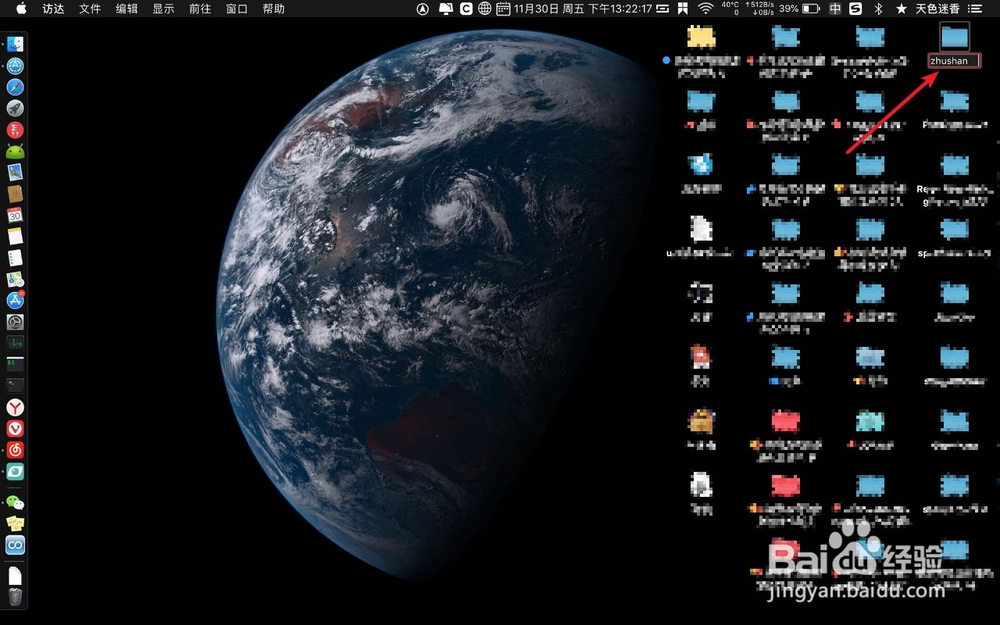
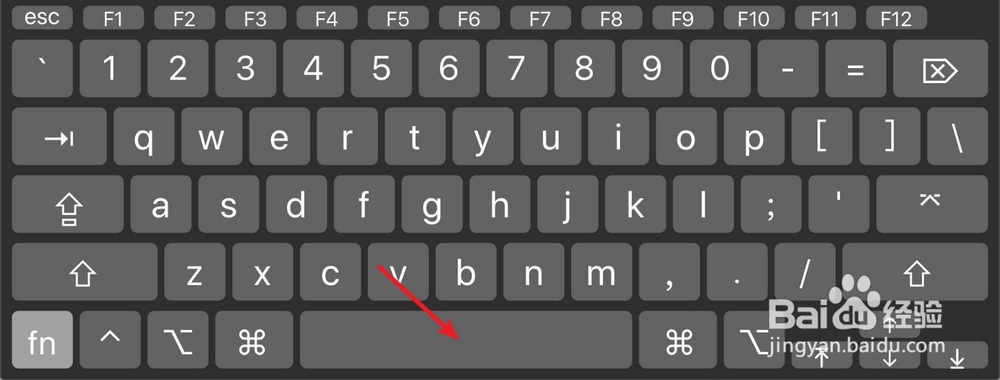
3、然后再次输入,后半部分名字,回车键即可得到一个包含空格名字的目录。
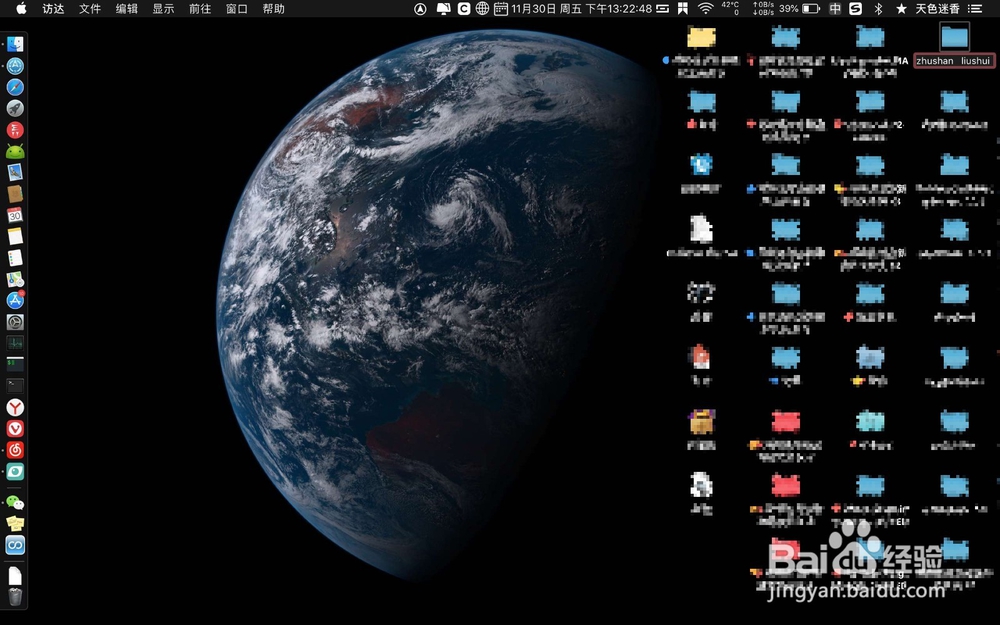
1、开finder,开【应用程序】。
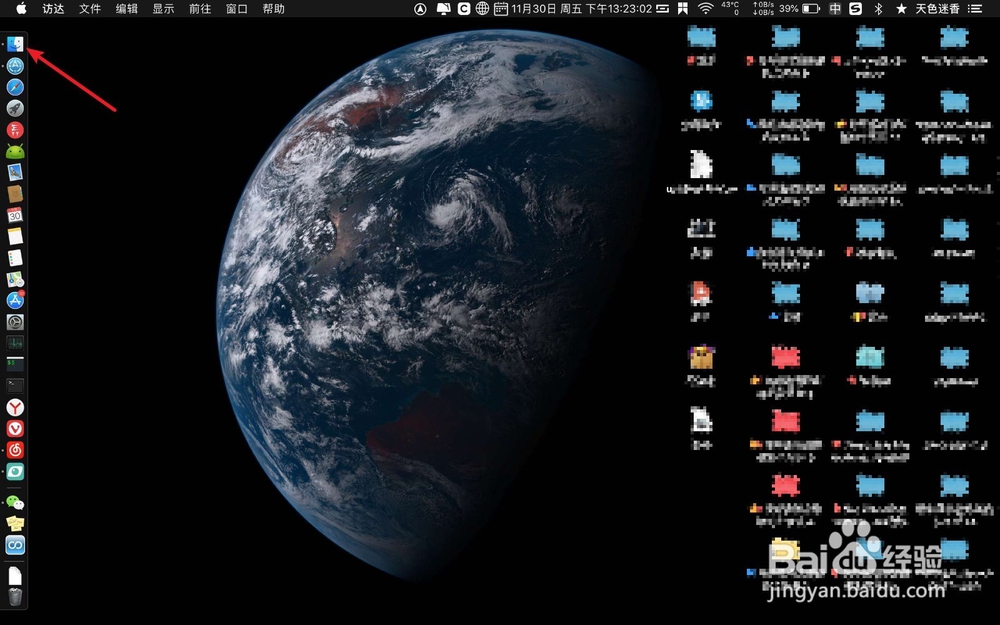
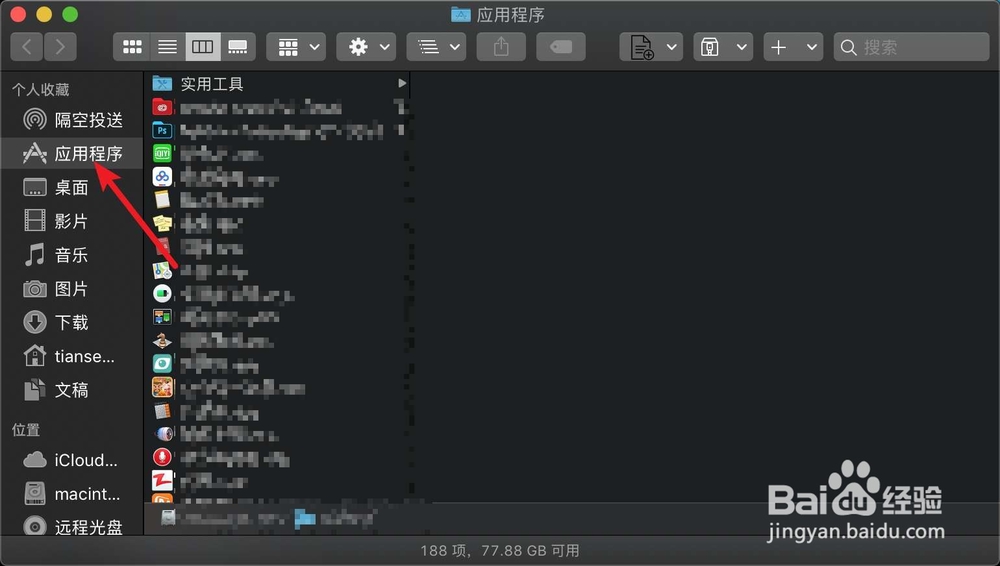
2、开【实用工具】,开【终端】。
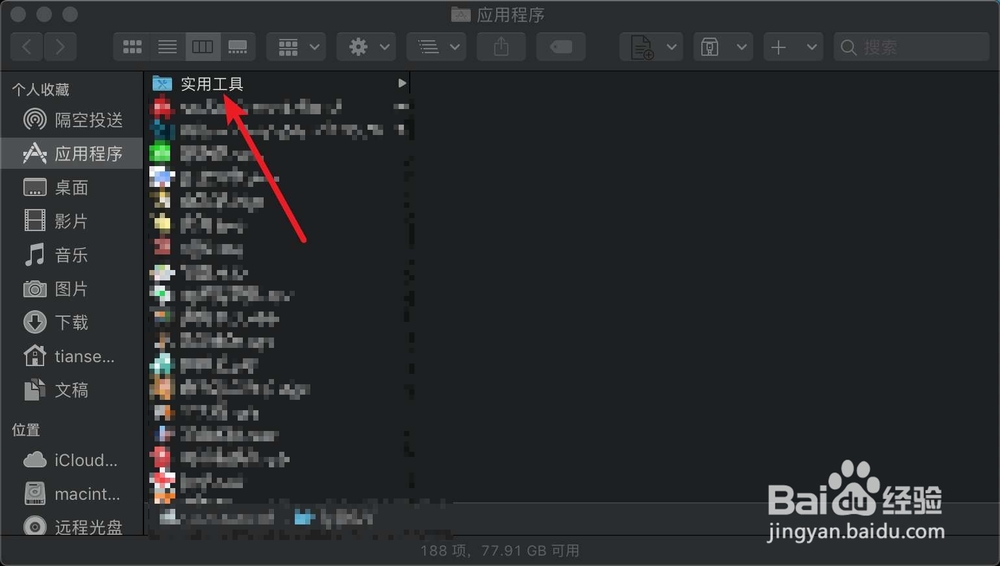
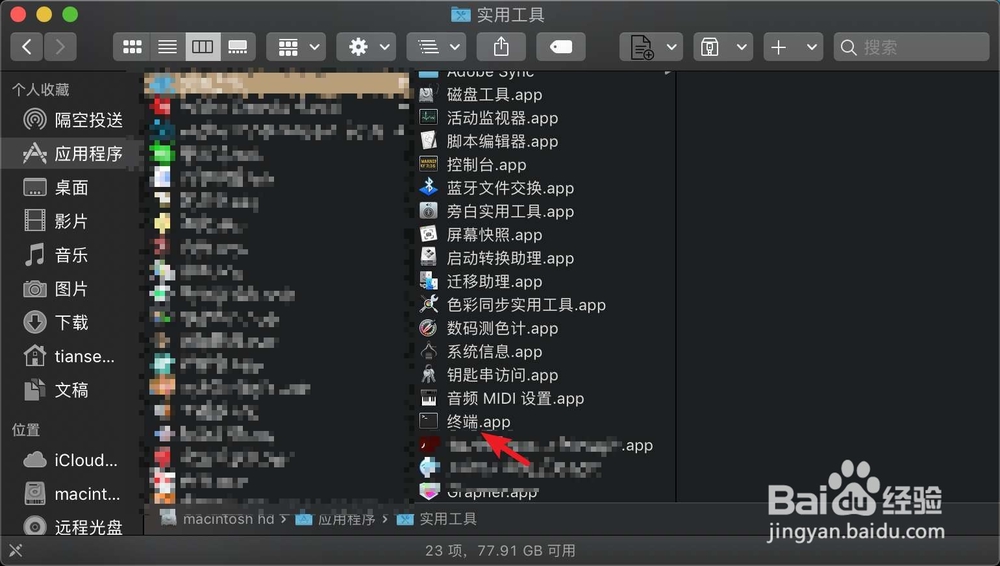
3、输入路径命令:【cd Desktop/】切到桌面,然后输入创建目录命令:【mkdir +目录名字】。
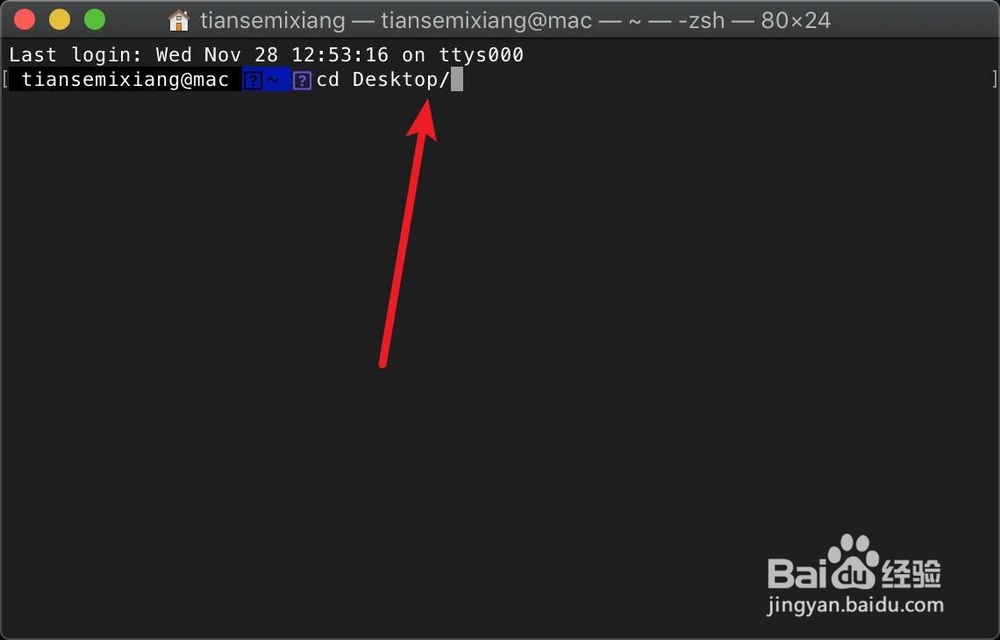
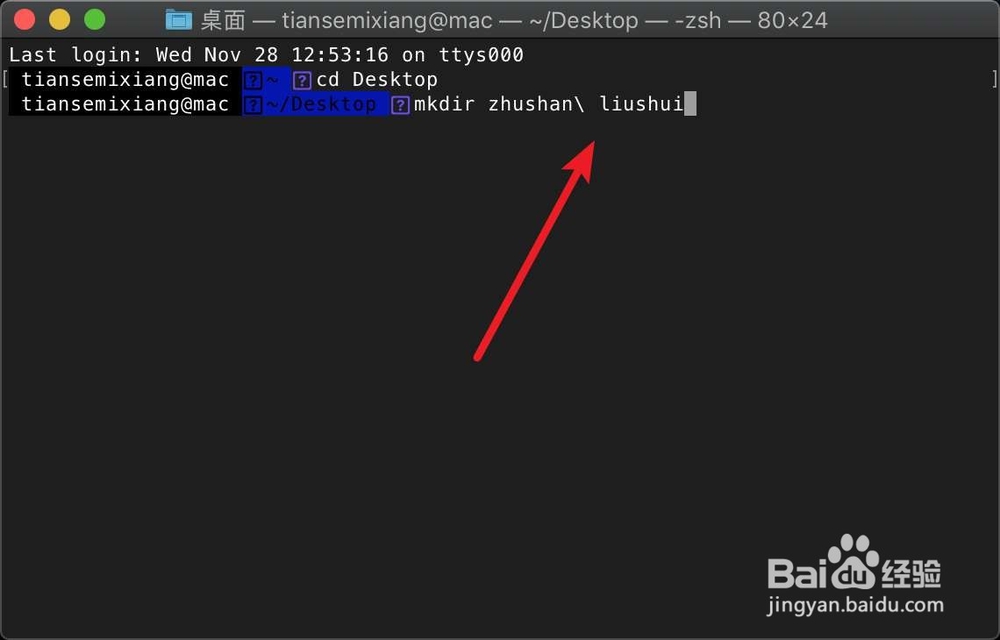
4、在目录名字中间要插入空格的位置先输入【\】,然后按一下空格,再输入后半截名字,回车键即可创建一个有空格名字的目录。
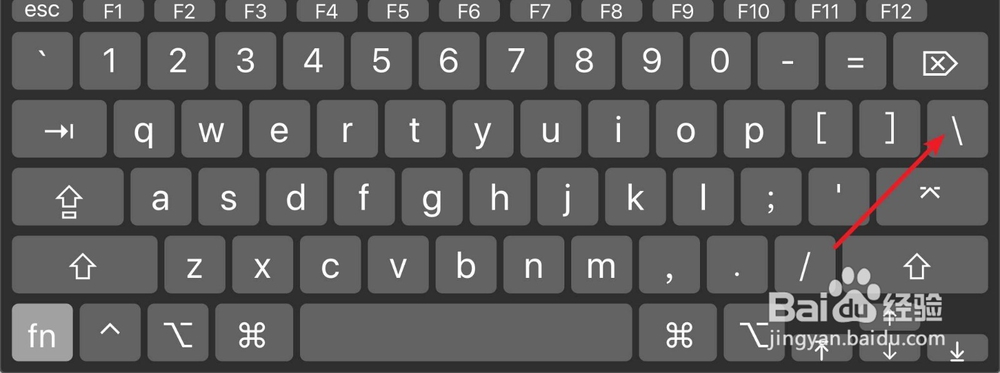
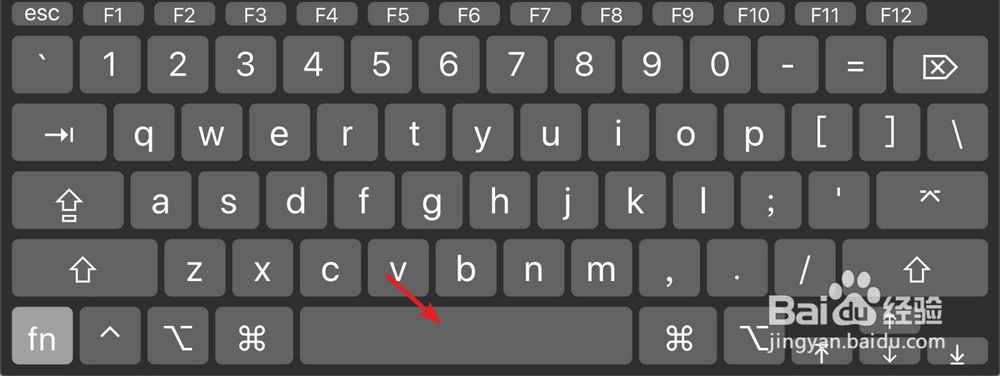
5、如下图就是创建好了包含一个空格名字的目录,如果要创建多个空格名字目录,则,先输入【\】+space,一个空格则输入一个【\】+space,n空格则输入n个【\】+space。必须要输入【\】之后输入一个空格,那么回车键后,即可输入包含多个空格的目录。
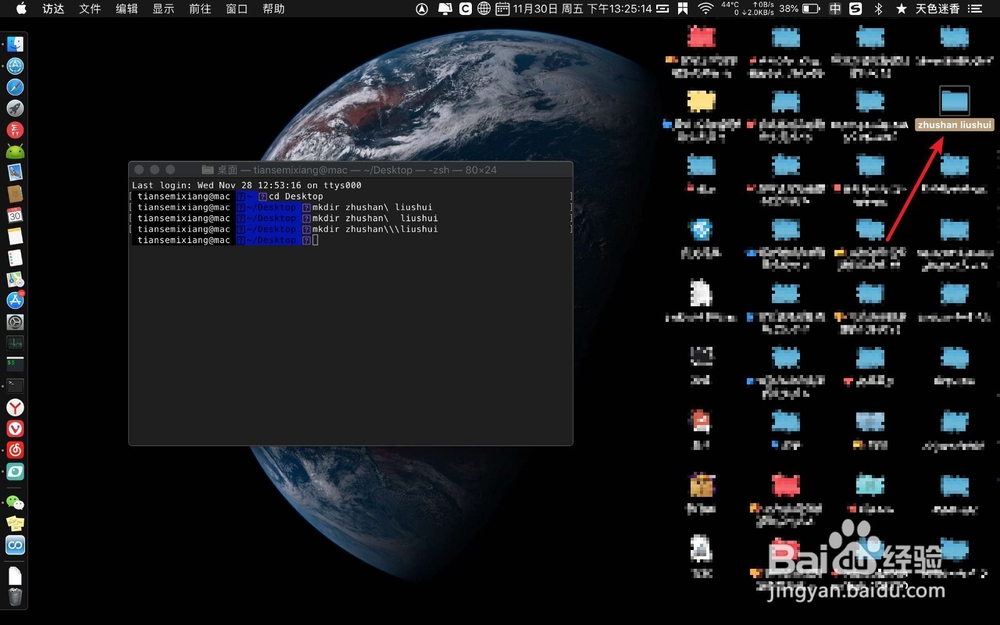
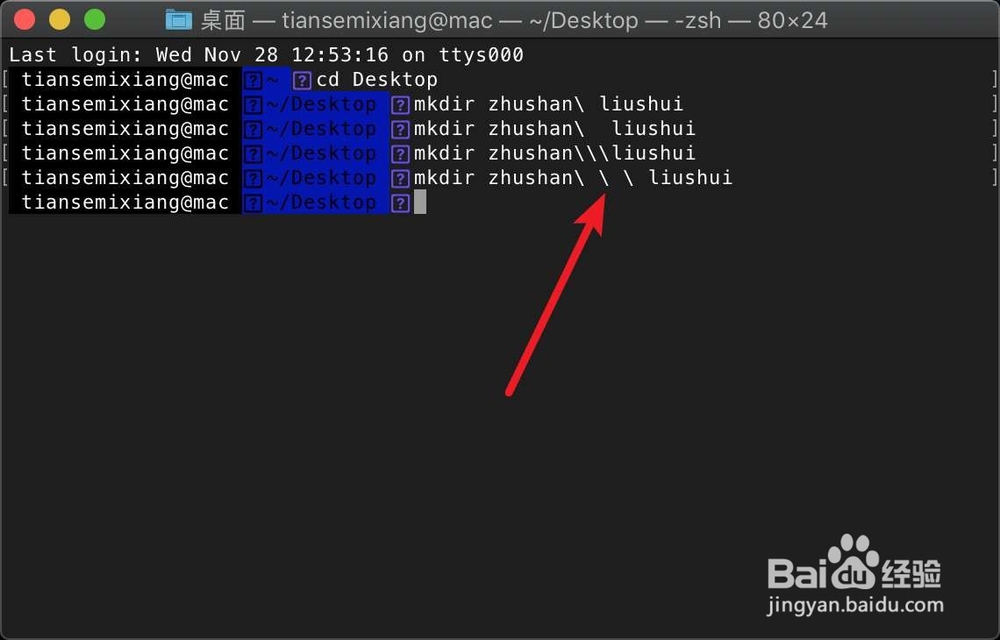
声明:本网站引用、摘录或转载内容仅供网站访问者交流或参考,不代表本站立场,如存在版权或非法内容,请联系站长删除,联系邮箱:site.kefu@qq.com。
阅读量:130
阅读量:96
阅读量:97
阅读量:24
阅读量:180